Obchodní panely
Jak používat obchodní řídicí panely
Video tutoriály a Webové semináře pro Easy Redmine 11
O programu
Firemní řídicí panely se skládají ze tří hlavních funkcí – globální filtry nad řídicími panely, grafy a grafy s funkcí kliknutí a trendy. Pomocí globálních filtrů může uživatel použít filtr na všechny nebo pouze vybrané moduly na personalizovaném panelu pouhými dvěma kliknutími. Grafy a grafy lze nakonfigurovat tak, aby se po kliknutí na hodnoty grafu zobrazila konkrétní stránka (dimenze). Kromě toho vám trendy poskytují hodnoty a přehled trendů v reálném čase jediným pohledem na řídicí panel.
Obchodní řídicí panely představují zásadní součást strategie business intelligence v organizaci, protože umožňují analyzovat vaši firmu pomocí návratnosti investic segmentované podle geografických/produktových/projektových možností, včetně možné integrace s údaji z Google Analytics v reálném čase.
Jak tuto funkci získat
Obchodní řídicí panely jsou samostatným pluginem pro Easy Redmine. Protože není součástí základního projektového managementu, musí být zakoupen samostatně v Klientská zóna. Číst jak nainstalovat a odinstalovat plugin.
Globální filtry nad ovládacími panely - všechny moduly na palubní desce jsou filtrovány společně
Globální filtry se liší od konvenčních filtrů tím, že je můžete použít na všechny nebo jen vybrané moduly společně na libovolném přizpůsobeném řídicím panelu pouze dvěma kliknutími. Například, když použijete globální filtr „minulý měsíc“, všechny moduly na přizpůsobeném dashboardu zobrazí data pouze za poslední měsíc bez nutnosti měnit filtry pro každý modul zvlášť. Chcete-li jej vytvořit, stačí kliknout na „Přizpůsobit“ v levém dolním rohu stránky a poté přejít na „Globální filtry“ v horním menu. Filtrovat můžete podle následujících kritérií: Datum, Datum (od-do), Země, Uživatel, Projekt, Seznam, Milník, Sprint.
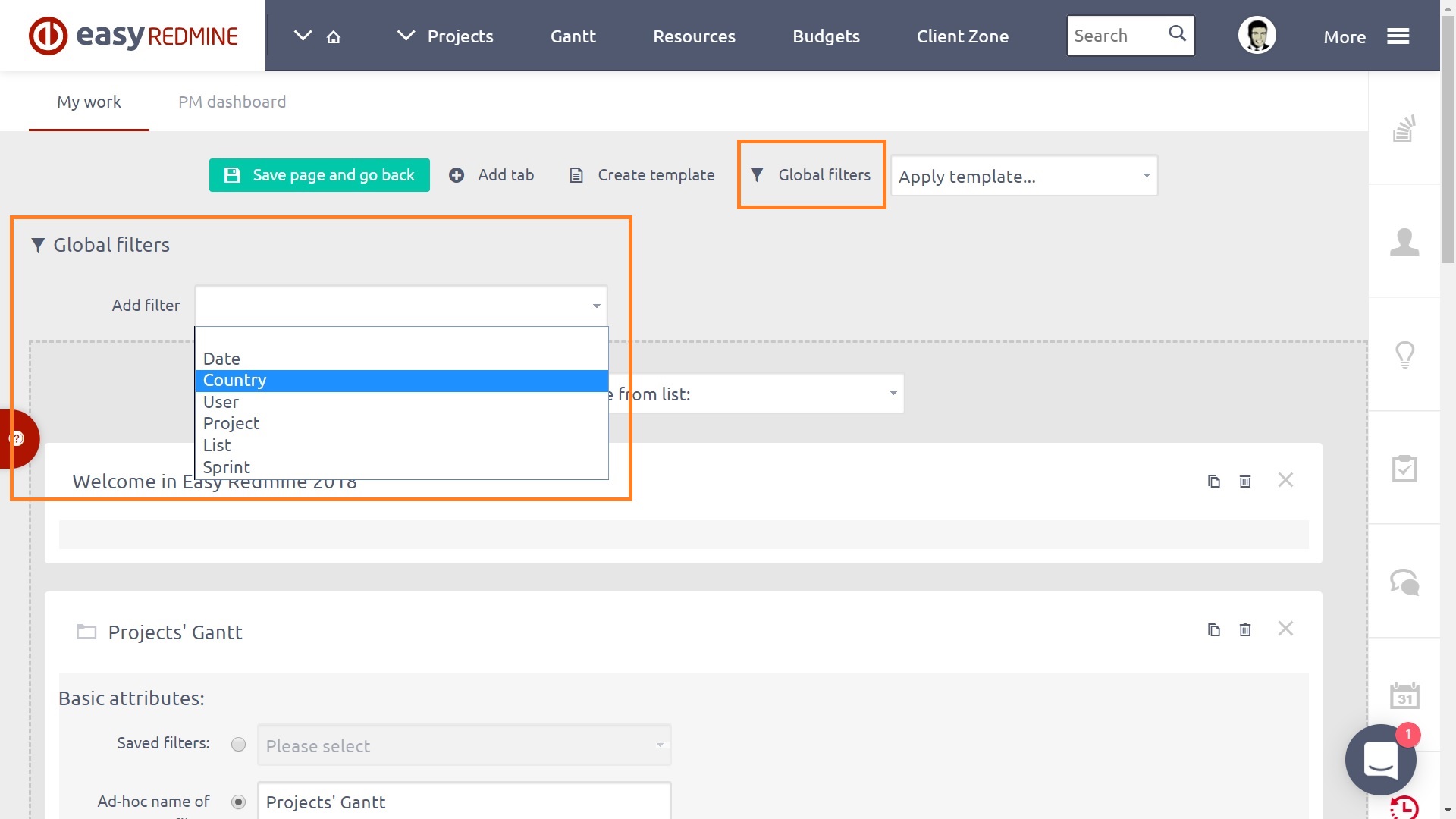
Abyste mohli vybrat, které z modulů řídicího panelu jsou závislé na globálních filtrech a které ne, musíte spárovat globální filtry s těmi moduly, kde je chcete používat. Chcete-li tak učinit, přejděte do nastavení modulu a přejděte do sekce Globální filtry. Zde stačí zaškrtnout filtry, které chcete s daným modulem použít. Vezměte prosím na vědomí, že k výběru jsou k dispozici pouze ty globální filtry, které lze použít s konkrétním modulem.
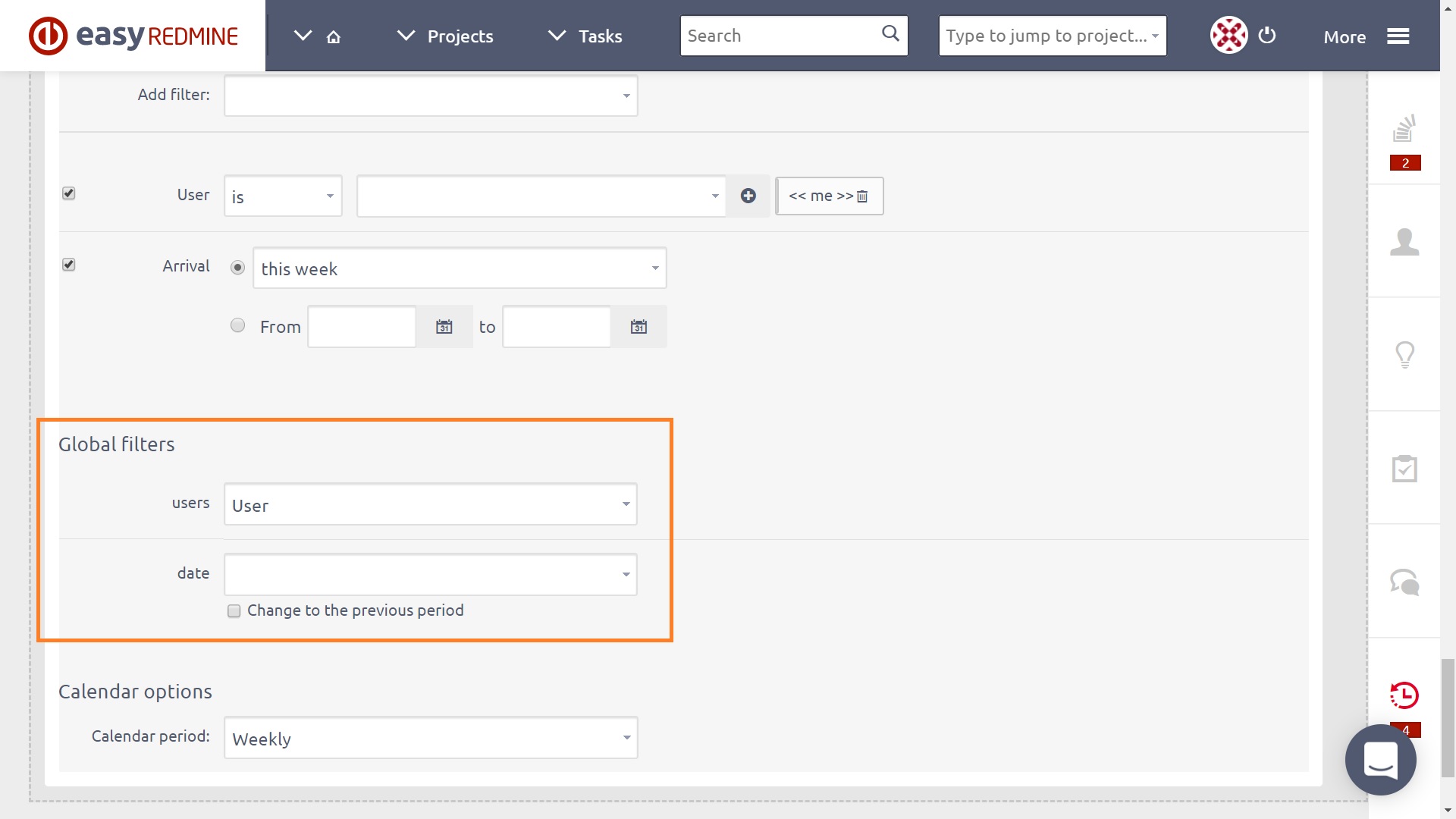
Když jsou nakonfigurovány globální filtry, uložte nastavení a nyní můžete filtry najít v horní části stránky jako rozevírací nabídky. Použitím globálního filtru se ve všech spárovaných modulech zobrazí pouze filtrovaná data.

Grafy a grafy s proklikem přejděte na další dimenze
Jakýkoli druh grafů a grafů přidaných na personalizovaný řídicí panel lze nakonfigurovat tak, aby zobrazovaly konkrétní stránku (takzvanou „dimenzi“), když uživatel klikne na hodnoty grafu. Tato stránka se zobrazuje na základě ručně zadané URL adresy, kterou naleznete v konfiguraci modulu v sekci "Po kliknutí". Do pole „URL“ zadejte adresu stránky, která se má zobrazit po kliknutí. Pokud se URL adresa nachází na stejné doméně, můžete ji zadat bez názvu domény, např. „/projekty“ místo „www.nazevdomeny/projekty“. V možnosti „Cíl“ vyberte způsob otevření adresy URL, například aktuální kartu, novou kartu nebo editor rychlých úloh.
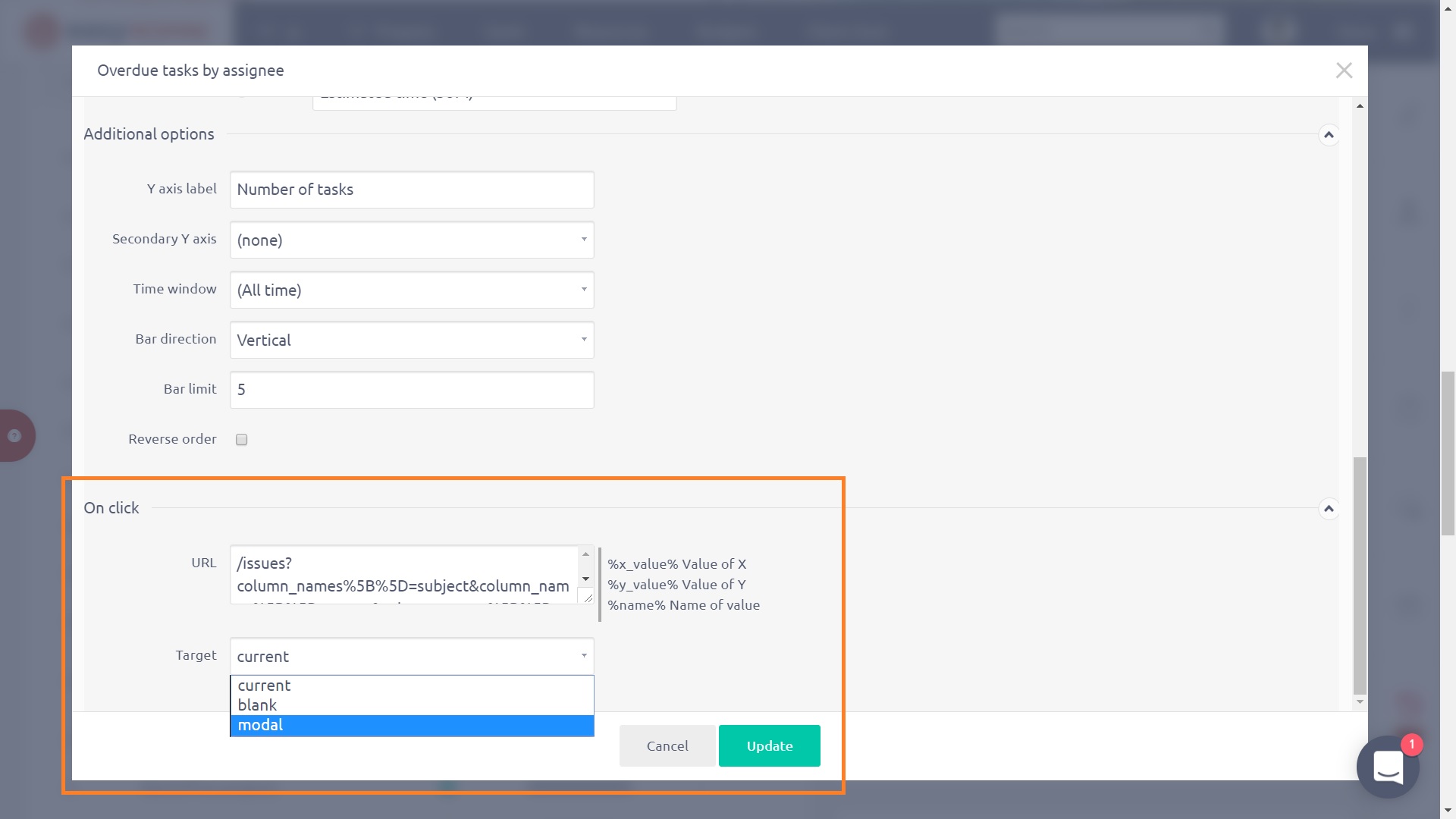
Takhle to vypadá, když se Ganttův diagram zobrazí v editoru rychlých úloh.
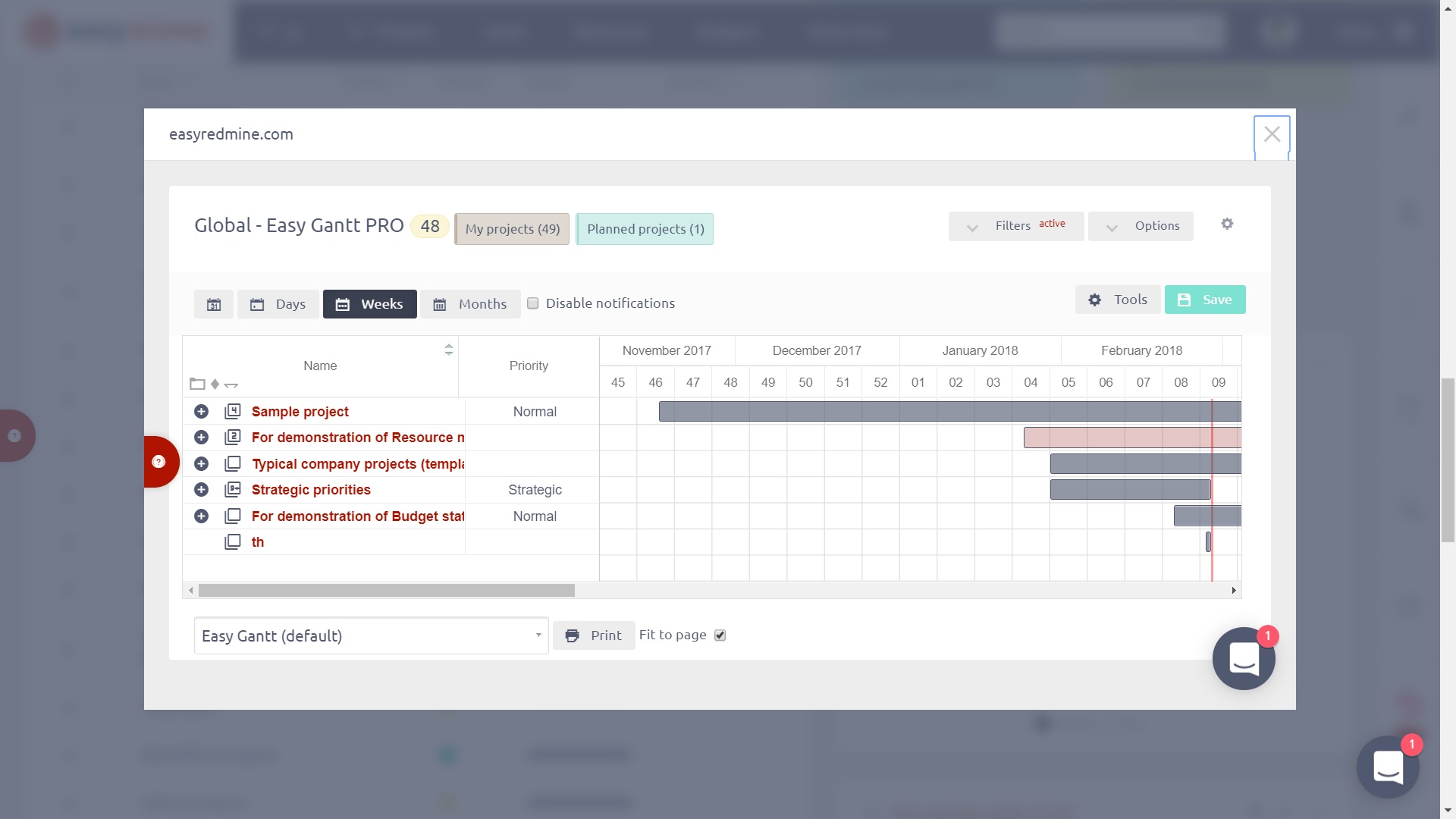
Trendy s automatickým porovnáním s předchozím obdobím
Modul s názvem Trendy lze přidat na váš personalizovaný řídicí panel. Jeho hlavním účelem je poskytnout vám přehled hodnot a trendů v reálném čase pouhým jedním pohledem na řídicí panel. Porovnává dvě hodnoty buď 1) mezi ručně definovaným filtrem (např. počet úkolů s termínem splnění v určitém časovém období) a předchozím časovým obdobím (např. tento měsíc vs. předchozí měsíc) nebo 2) mezi dvěma ručně definovanými filtry – tzn. -nazývané "datové řady", které lze přidat nebo odebrat pomocí konkrétního tlačítka. Rozdíl mezi oběma porovnávanými hodnotami představuje rostoucí (+), klesající (-) nebo neutrální trend, který je vyjádřen pomocí skutečné hodnoty, procentuální změny oproti porovnávaným údajům a příslušného symbolu růstu nebo poklesu.
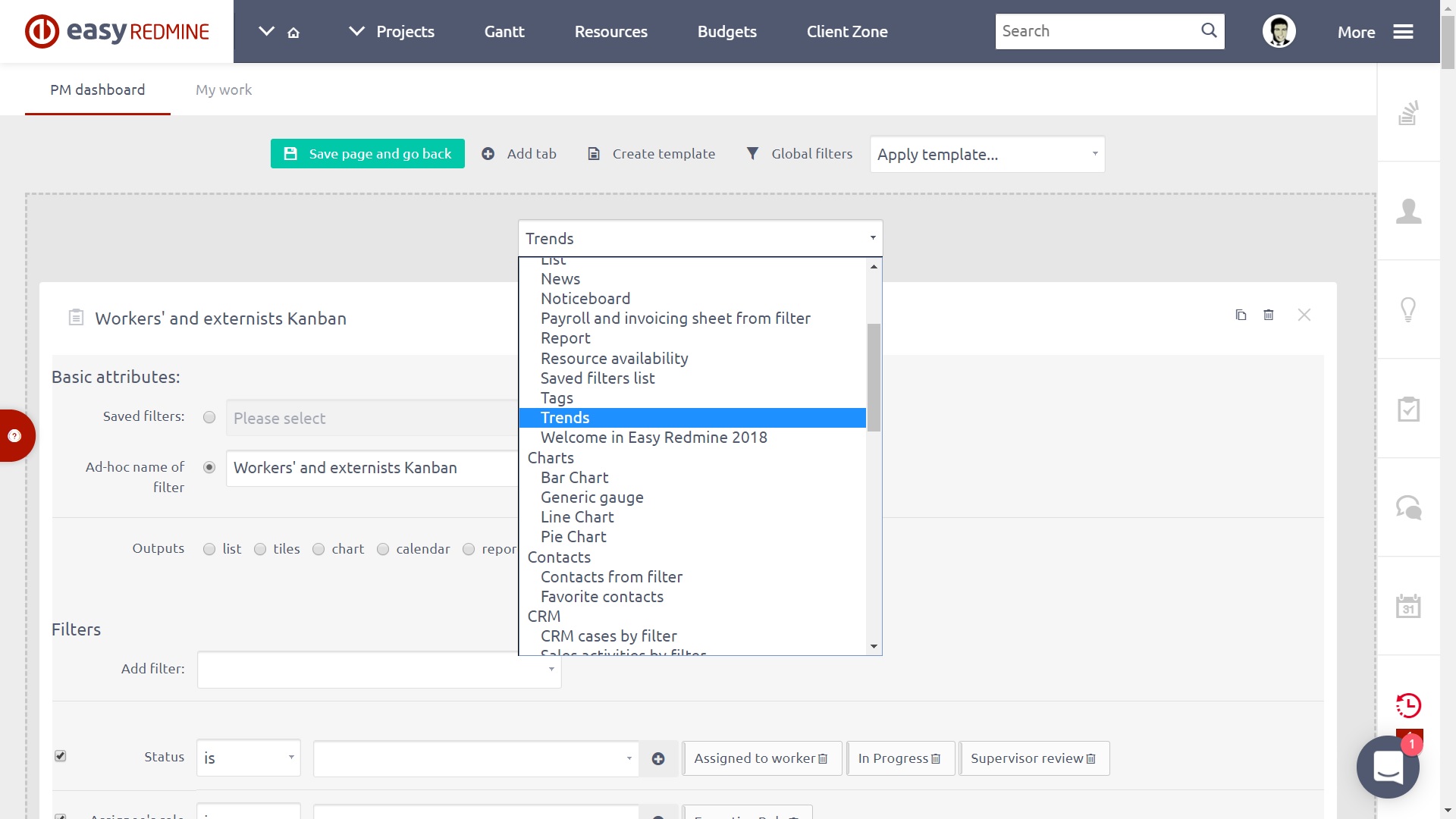
Přejděte do nastavení personalizace řídicího panelu, přidejte na řídicí panel modul Trendy a vyberte entitu, jejíž trend chcete sledovat, jako jsou úkoly, projekty, případy CRM atd. Vyberte také barvu a ikonu vašeho modulu. Rozhodněte se, zda budete sledovat pouze počet položek vybrané entity nebo součet hodnot reprezentovaných standardními/vlastními poli na entitě, jako je odhadovaný čas, strávený čas, zbývající čas, výsledek SLA, cena, příběhové body atd.
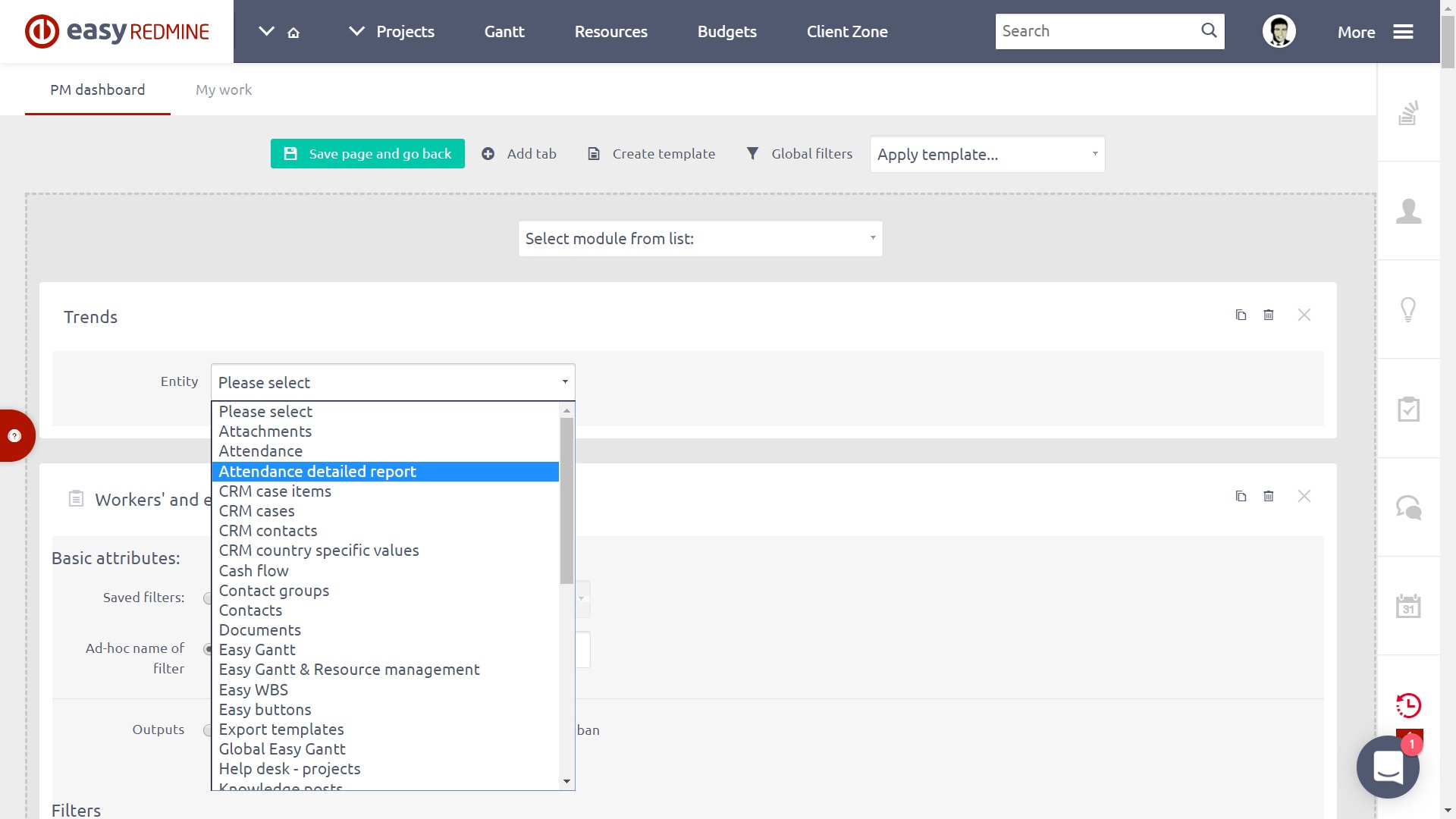
Chcete-li porovnat data mezi sebou, měli byste definovat filtr v rámci entity, který specifikuje oblast trendu, jako jsou například lístky helpdesku vytvořené tento měsíc. Nakonec definujte data, která chcete porovnat, například s tikety helpdesku vytvořenými minulý měsíc. Chcete-li, aby se systém automaticky porovnával s předchozím obdobím, stačí zaškrtnout políčko „Porovnat s předchozím obdobím“. Nebo můžete ručně definovat jiný filtr k porovnání pomocí tlačítka "Přidat datovou řadu". Kromě konvenčního filtru můžete volitelně definovat také globální filtry, takže trend bude automaticky odrážet vaše aktuální nastavení globálních filtrů. Když je konfigurace hotová, stačí ji uložit. Modul má nyní porovnat dva filtry (hodnoty) a zobrazit výsledný trend na vašem personalizovaném dashboardu
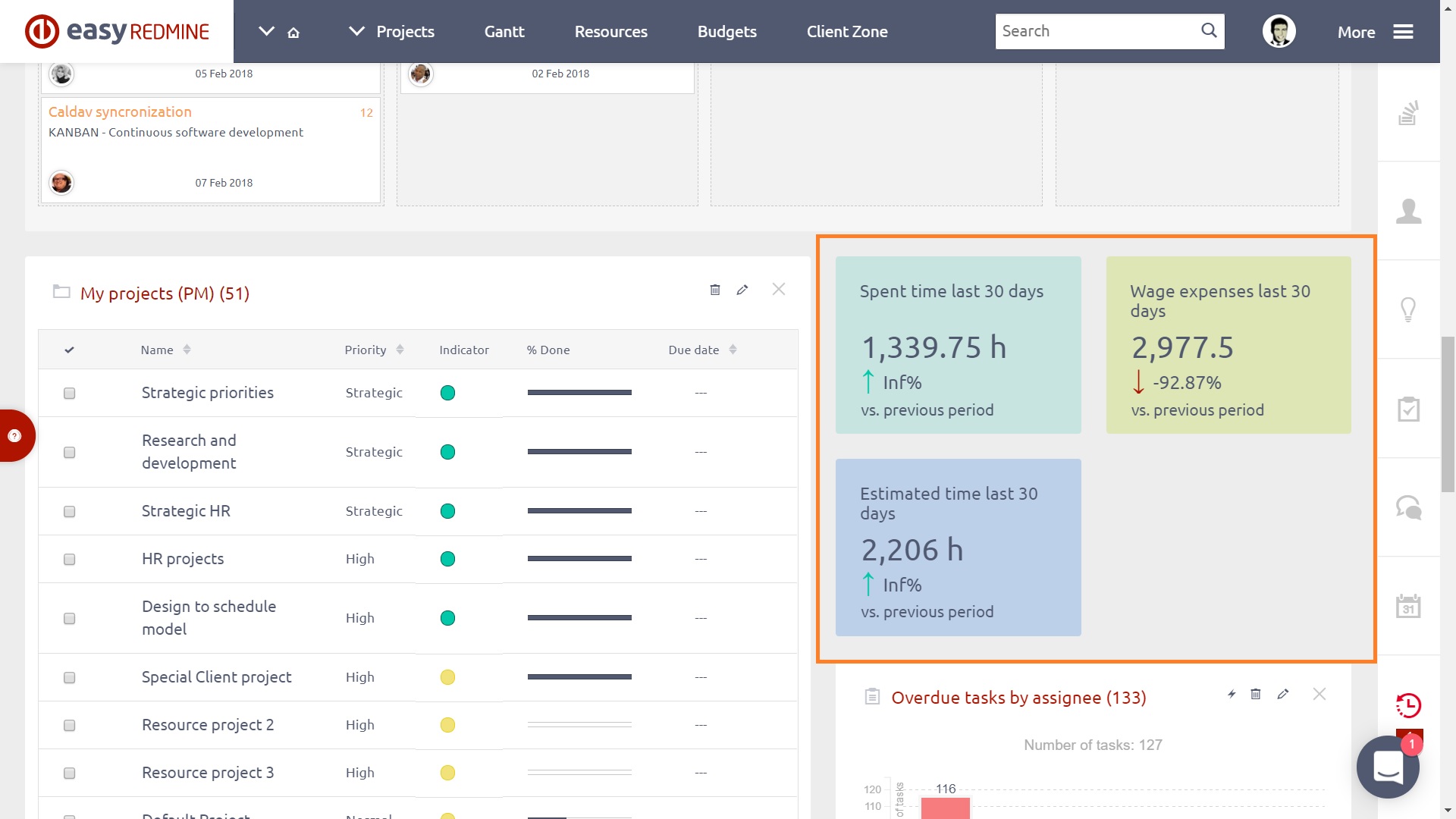
Chcete-li otevřít seznam položek, které jsou filtrovány v modulu Trends dashboard, stačí kliknout na modul levým tlačítkem myši. To vám poskytne podrobnosti o tom, co stojí za celkovou hodnotou v trendu. Seznam se otevře ve vyskakovacím okně, takže nikdy neopustíte řídicí panel.
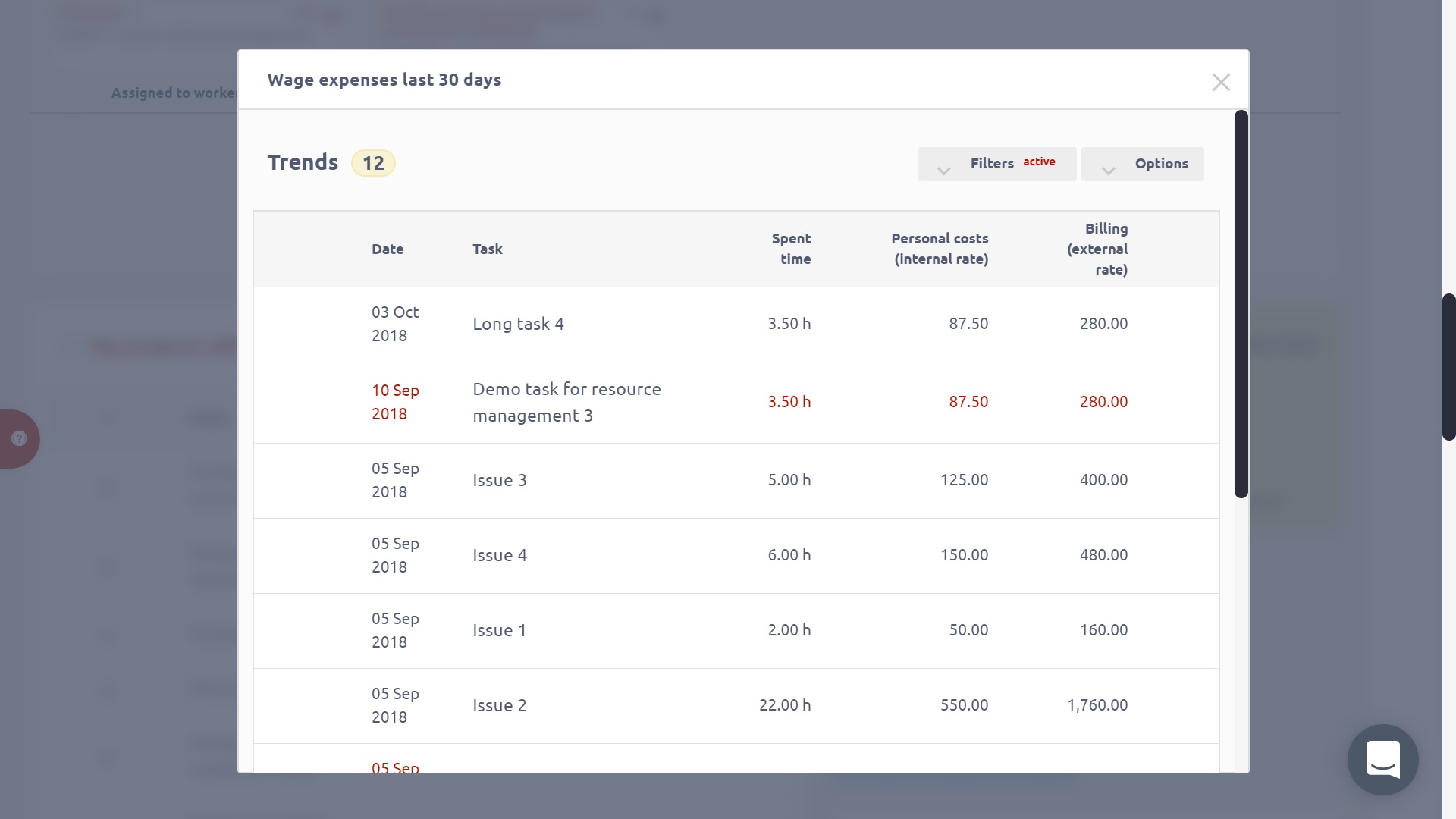
rohové situace
- Když jsou globální filtry Datum a Datum (od-do) vytvořeny a použity na stejné kartě, filtr Datum má přednost před Datum (od-do). Proto se doporučuje vytvořit globální filtr Datum (od-do) na samostatné kartě, aby se předešlo konfliktu.
